Чем больше программ на вашем Маке, тем больше вариантов для открытия одного и того же типа файлов. Например, видео в формате AVI вы предпочитаете смотреть в QuickTime, VOB — в проигрывателе VLC, а MP4 — в iTunes. Как это настроить?
В контекстном меню любого файла есть пункт Открыть в программе. Многие новички ошибочно думают, что эта настройка относится ко всем однотипным файлам. На самом деле, так можно назначить программу только для данного конкретного файла.
Решение проблемы весьма нетривиально. Ищете файл с интересующим вас расширением. Правой кнопкой вызываете контекстное меню и выбираете там Свойства (или выделяете файл и нажимаете на клавиатуре Cmd+I). В открывшемся окошке свойств нас интересует секция «Открывать в программе».
В выпадающем списке перечислены все программы, которые теоретически способны открыть файлы данного типа. Если нужной программы нет в списке, нажмите Выбрать программу.
После этого останется нажать кнопку Настроить. Система спросит у вас подтверждение и поменяет программу по умолчанию не только для данного файла, но и для всех файлов с таким же расширением.
Как в MacOS изменить программу, по умолчанию открывающую любой тип файлов.
Источник: appstudio.org
Как выбрать приложение «по умолчанию» в macOS
Рассказал, как выбрать приложение «по умолчанию» macOS в зависимости от типа файла.
Влад Гороховский
30 окт. 2018 г. • 1 min read
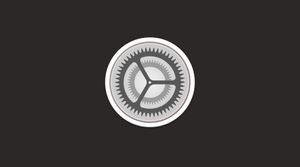
Предположим, у вас в системе установлено несколько видеоплееров, но вы хотите чтобы видео всегда открывались в условном Elmedia Player, а не стандартном QuickTime. Сделать это очень просто.
- Кликните правой кнопкой мыши на файле, который хотите открыть, и наведите курсор на пункт Открыть в программе;
- Теперь нажмите и удерживайте клавишу Option . Пункт Открыть в программе изменится на Всегда открывать в программею. ;
- Выберете приложение из списка, которым хотите всегда открывать этот файл.
Теперь все видео формата .mp4, будут открываться в Elmedia Player, а все остальные видео — в QuickTime.
Точно такой же трюк можно проделать совершенно с любыми файлами и форматами: документами, изображениями и т.п.

Что стоит на моем Mac в 2022 году
Это традиционная статья, где я рассказываю о всех приложениях установленных на своём личном Mac. В этом году в список попали 58 приложений.
29 дек. 2021 г. 10 min read

Как изменить программу по умолчанию в MacOS / Hackintosh
Как выбрать внешний монитор для MacBook и не пожалеть о покупке
Расскажу, почему изображение на внешнем мониторе MacBook бываем мелким, крупным и мутным. И как выбирать монитор, чтобы этого избежать.
31 авг. 2020 г. 6 min read

Audio Hijack: запись звонков Zoom, Skype и Telegram
У программы отличный слоган, который объясняет всю её суть — «если ваш Mac может это воспроизвести, мы можем это записать». Поэтому Audio Hijack записывает не только звонки, но и все звуки из любых приложений на вашем Mac: iTunes Music, Spotify, VK, YouTube и т.д.
Источник: www.macosworld.net
Как сменить приложение по умолчанию в OS X
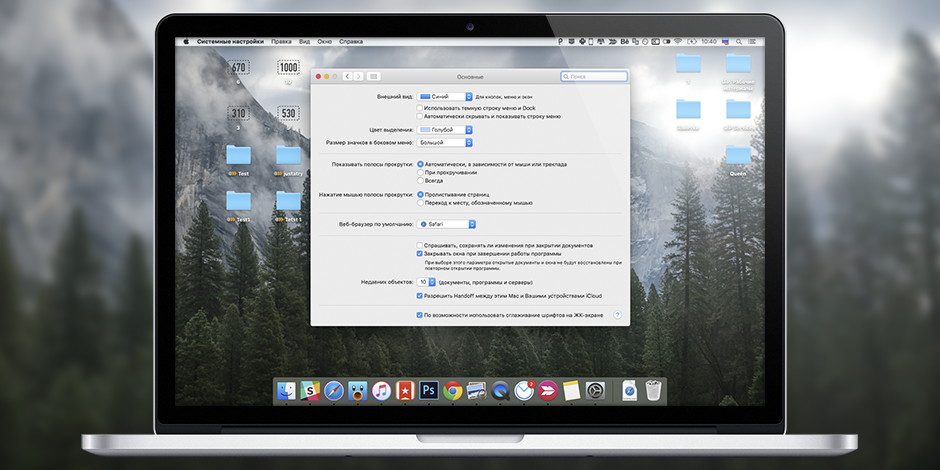
Apple из коробки предлагает комплект для работы с почтой, документами и медиафайлами на Mac. Но в App Store есть много хороших альтернативных программ, которые можно установить по умолчанию вместо стандартных. Как это сделать, читай в инструкции.
Как установить почтовый клиент по умолчанию
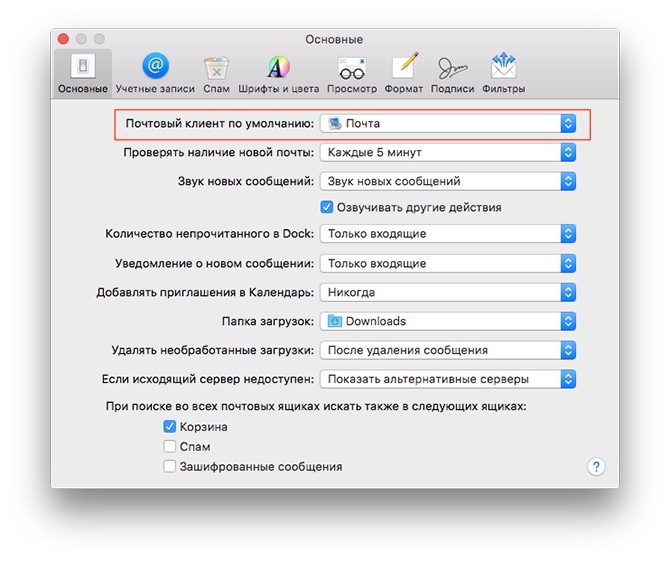
В OS X для смены почтовика по умолчанию нужно зайти в настройки стандартного приложения Почта. Во вкладке Основные пункт «Почтовый клиент по умолчанию» содержит в себе список установленных почтовых программ, выбери нужный и закрой окно.
Как установить веб браузер по умолчанию
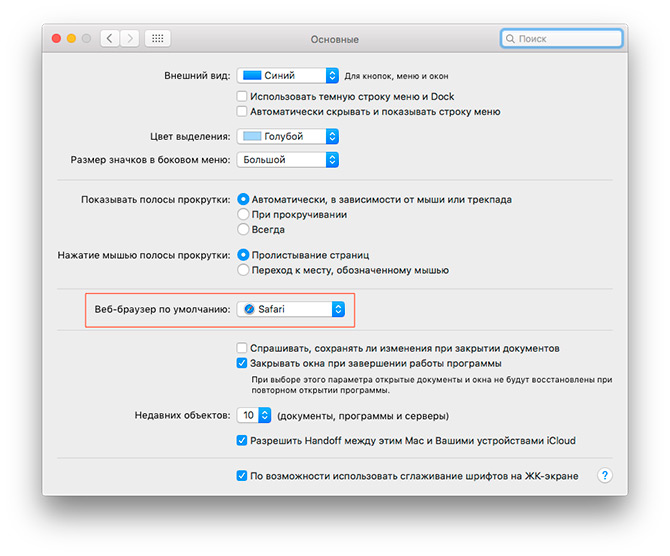
Пункт смены Safari в качестве браузера по умолчанию находится в настройках OS X в меню Основные. Аналогично почтовому клиенту выбери необходимый браузер из списка и закрой окно.
Как сменить приложение для открытия файлов по умолчанию
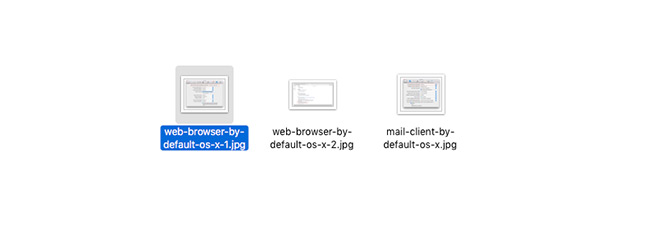
Для установки видеоплееров, просмотрщиков изображений, PDF и других файлов по умолчанию существует универсальный метод.
Выбери файл для открытия которого ты хочешь изменить приложение по умолчанию. Комбинацией cmd+i или нажатием правой кнопкой трекпада открой меню Свойства.
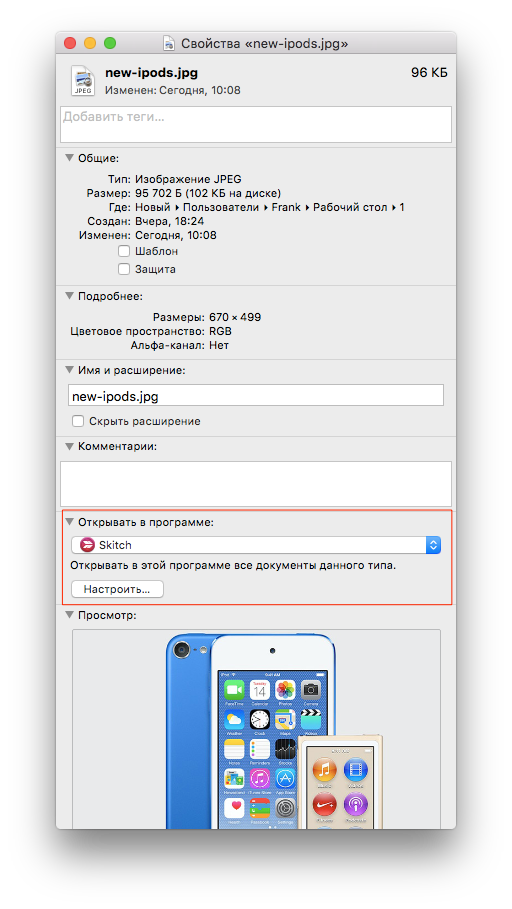
В пункте Открывать в программе выбери из списка нужное приложение. Ты можешь выставить программу для открытия конкретного файла или всех файлов одного формата, для этого нажми кнопку Настроить.
Теги: OS X, uipservice, видео